【统计方法应用】:scikit-image直方图分析与图像处理技巧
发布时间: 2024-10-05 03:45:57 阅读量: 43 订阅数: 46 


scikit-image-0.15.0.tar.gz
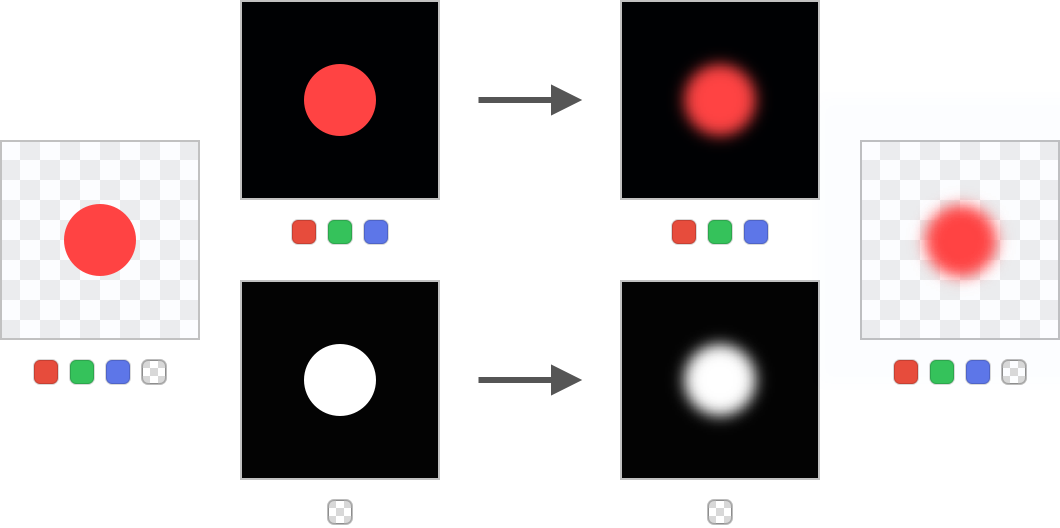
# 1. scikit-image库概述
## 1.1 scikit-image库简介
scikit-image是Python编程语言的一个开源库,专门用于图像处理。它基于matplotlib、numpy和scipy,能够实现包括图像读取、保存、展示、转换、缩放、裁剪等多种操作,并提供了丰富的图像处理算法。
## 1.2 scikit-image库特点
scikit-image库具有易于使用、性能高、功能强大等特点。它支持多维度数组,可以和NumPy无缝协作。此外,scikit-image还具有丰富的文档和活跃的社区支持,对于进行图像处理的研究和开发工作十分友好。
## 1.3 scikit-image库安装与配置
为了使用scikit-image库,可以通过Python的包管理工具pip来安装:`pip install scikit-image`。安装完成后,即可在Python环境中导入并使用scikit-image提供的各种图像处理功能。
# 2. 图像处理基础
## 2.1 图像的读取与显示
### 2.1.1 使用scikit-image读取图像
在进行图像处理之前,第一步是能够顺利地将图像读取到内存中。在Python中,`scikit-image`库提供了一个非常方便的函数`io.imread`来实现这一功能。使用`scikit-image`的`io`模块,我们可以轻松地从文件中读取图像数据。
```python
from skimage import io
# 读取图像文件
image = io.imread('path/to/image.jpg', as_gray=True) # 如果图像是灰度图,设置参数as_gray为True
```
通过上述代码,我们首先导入了`skimage.io`模块,然后调用`imread`函数来读取位于`'path/to/image.jpg'`路径下的图像文件。`as_gray`参数是用来指定是否将图像作为灰度图像读取,如果图像本身就是灰度图,则设置为`True`可以节省内存和处理时间。
### 2.1.2 图像格式的转换与保存
在处理完图像后,我们往往需要将处理结果保存为某种格式。`scikit-image`支持多种图像格式的读取和保存。我们通常使用`imsave`函数来保存图像。
```python
from skimage import io
# 读取图像
image = io.imread('path/to/image.jpg')
# 将图像保存为PNG格式
io.imsave('path/to/saved_image.png', image)
```
代码示例中的`imsave`函数接受两个参数,第一个参数是保存路径和文件名,第二个参数是图像数据。如果需要保存为其他格式,只需更改文件名的扩展名即可。
`scikit-image`库支持多种常见图像格式,例如JPEG、PNG、BMP等。需要注意的是,对于某些图像格式,比如TIFF和GIF,可能需要安装额外的依赖库,例如`Pillow`,才能正确读取或保存。
## 2.2 图像的基本操作
### 2.2.1 图像尺寸调整
在进行图像处理时,根据需要调整图像尺寸是一个常见的操作。`scikit-image`中的`transform`模块提供了多种图像变换功能,其中`resize`函数可以用来调整图像尺寸。
```python
from skimage import io, transform
# 读取图像
image = io.imread('path/to/image.jpg')
# 调整图像尺寸为200x200
resized_image = transform.resize(image, (200, 200), anti_aliasing=True)
```
在上述代码中,`transform.resize`函数用于调整图像尺寸。其中第一个参数是原始图像,第二个参数是一个元组,表示目标尺寸,第三个参数`anti_aliasing`是一个布尔值,当设置为`True`时可以减少因缩放引起的锯齿现象,使图像看起来更加平滑。
调整图像尺寸对于减少图像的存储大小和提高处理速度非常有用。特别是在预处理阶段,可以对图像进行下采样以减少计算量。
### 2.2.2 图像类型转换
图像类型转换是图像处理中的另一项基础操作。常见的图像类型包括灰度图、二值图和彩色图等。`scikit-image`提供了`img_as_`系列函数来进行图像类型的转换。
```python
from skimage import io, img_as_float
# 读取图像
image = io.imread('path/to/image.jpg')
# 将图像转换为浮点型数据以进行后续处理
float_image = img_as_float(image)
```
在上述代码中,`img_as_float`函数将图像数据从其原始数据类型转换为浮点数类型。这是因为在进行某些数学运算时,如归一化处理,使用浮点数可以避免溢出和提高计算精度。
需要注意的是,在进行图像类型转换时,应该根据实际情况选择合适的类型,以达到更好的处理效果。
### 2.2.3 像素值的访问与修改
直接访问和修改像素值是图像处理中的基础操作。通过这种操作,可以实现许多定制化的图像处理需求。
```python
from skimage import io
# 读取图像
image = io.imread('path/to/image.jpg')
# 修改像素值,例如将第一个像素的颜色设置为黑色
image[0, 0, :] = 0 # 将图像左上角像素设置为黑色
# 访问像素值
pixel_value = image[0, 0, :] # 获取图像左上角像素值
```
在上面的代码中,我们首先读取了一张图像,并通过索引的方式修改了第一个像素的颜色。Python中图像数据是以多维数组的形式存储的,因此可以通过行列坐标和颜色通道来访问和修改具体的像素值。
通过访问和修改像素值,我们可以进行各种图像处理操作,比如图像修复、物体标记等。这种直接操作数据的方法在需要对图像进行精细处理时特别有用。
在这一章节中,我们逐步介绍了如何使用`scikit-image`库进行基本的图像读取、显示、格式转换、尺寸调整、类型转换以及像素值的访问和修改。这些操作是进行更高级图像处理的基础,因此熟练掌握这些基本操作对于图像处理学习和研究尤为重要。
# 3. 直方图分析与应用
直方图是图像处理中一个非常重要的概念,它能够表示图像中像素强度的分布情况。通过直方图分析,我们可以得到图像的亮度和对比度信息,并对图像进行增强或复原处理。
### 3.1 直方图概念与特性
#### 3.1.1 直方图的定义与计算
直方图是一种统计图表,用来表示图像中不同亮度级别的像素数量。对于灰度图像,横轴表示可能的像素值(通常是0到255的整数),纵轴表示具有该像素值的像素数量。计算直方图,我们遍历图像中的每个像素,增加相应像素值计数。
```python
from skimage import io, exposure
import matplotlib.pyplot as plt
# 读取图像
image = io.imread('image.jpg', as_gray=True)
# 计算直方图
hist, bin_centers = exposure.histogram(image)
# 绘制直方图
plt.bar(bin_centers, hist)
plt.title('Histogram of image')
plt.xlabel('Pixel Value')
plt.ylabel('Frequency')
plt.show()
```
在上述代码中,`exposure.histogram`函数用于计算并返回直方图和对应中心值。`matplotlib.pyplot.bar`用于绘制直方图。
#### 3.1.2 直方图的可视化展示
直方图可视化是通过将直方图数据展示为柱状图来进行的。每根柱子代表了特定亮度级别像素出现的频率。直方图可以帮助我们快速了解图像的亮度分布,并判断图像是否曝光过度或不足。
直方图展示对于理解图像内容非常重要,因为不同的场景和光照条件下,直方图的形状会有所不同。例如,在直方图中,如果大部分柱子集中在低亮度端,那么图像可能偏暗;如果柱子集中在高亮度端,则图像可能偏亮。
### 3.2 直方图均衡化
#### 3.2.1 均衡化的原理与效果
直方图均衡化是一种改善图像对比度的手段,通过将原始图像的直方图分布转换为均匀分布,来实现增强图像全局对比度的效果。简而言之,均衡化操作会扩展图像的动态范围,使图像中的暗区域变亮,亮区域变暗。
```python
# 直方图均衡化
image_eq = exposure.equalize_hist(image)
# 绘制均衡化后的直方图
hist_eq, bin_centers_eq = exposure.histogram(image_eq)
plt.bar(bin_centers_eq, hist_eq)
plt.title('Equalized Histogram of image')
plt.xlabel('Pixel Value')
plt.ylabel('Frequency')
plt.show()
```
代码中
0
0





